Vous vous demandez si Yahoo! Mail est le fournisseur de messagerie qui vous convient ? Ou peut-être avez-vous déjà décidé que c'était le cas et cherchez simplement la bonne façon de créer une adresse e-mail Yahoo.Quelle que soit votre situation, la configuration d'une nouvelle adresse e-mail est une étape importante vers l'organisation de votre vie numérique. Que vous prévoyiez d'utiliser votre nouveau compte de messagerie pour vos communications personnelles ou professionnelles, Yahoo! Mail peut être un excellent choix, grâce à son interface conviviale et à ses fonctionnalités pratiques de gestion des e-mails.Dans ce guide facile à suivre, nous vous guiderons dans la création de nouveaux comptes Yahoo! Mail en 2024. Que vous soyez novice ou que vous ajoutiez simplement une autre adresse e-mail à votre collection, passons en revue le processus étape par étape et faisons en sorte que votre nouveau compte Yahoo! Mail soit opérationnel.[cta_inline]
Qu'est-ce que Yahoo! Mail ?
Yahoo! Mail est un service de messagerie gratuit fourni par Yahoo Inc., que vous connaissez peut-être pour son moteur de recherche et ses actualités.💡 Yahoo Mail existe depuis 1997 et a jusqu'à présent gagné plus de 225 millions d'utilisateurs actifs mensuels. Son service de messagerie est entièrement gratuit et vise à rendre votre expérience de messagerie plus productive, avec des fonctionnalités telles que la désinscription en un clic et les rappels d'essai gratuits.Bien qu'il soit entièrement gratuit, Yahoo! Mail propose une gamme de fonctionnalités qui peuvent rendre votre expérience de messagerie plus intelligente et plus efficace.
🛠️ Fonctionnalités Yahoo! Mail
- Affichez votre liste d'abonnements
- Désabonnez-vous des newsletters en un clic
- Connectez plusieurs boîtes de réception (même celles d'autres fournisseurs)
- Affichez un résumé de vos commandes d'achat
- Rappels d'essai gratuits
- Recherchez rapidement des pièces jointes
- Afficher par expéditeur
- Personnalisez l'apparence de votre boîte de réception
- Tableau de bord de confidentialité pour gérer vos préférences
👍🏻 Pros:
- Excellentes fonctionnalités d'organisation des e-mails
- Personnalisation de la boîte de réception
- Utilisation entièrement gratuite
- Connectez plusieurs e-mails à un seul compte
- Application mobile
👎🏻 Cons:
- Il ne se connecte pas à d'autres applications comme Calendrier ou Notes
- L'application Web peut être compliquée à parcourir
- La version gratuite affiche des publicités dans votre boîte de réception
Pourquoi Choisir Yahoo! Mail ?
Voici quelques raisons pour lesquelles des millions de personnes ont choisi Yahoo! Mail comme client de messagerie principal, et pourquoi vous pourriez faire de même :
- Interface conviviale : Yahoo! Mail propose une interface intuitive et facile à parcourir. Que vous rédigiez des e-mails, gériez votre boîte de réception ou organisiez des dossiers, le processus est simple et efficace.
- Espace de stockage généreux : Yahoo! Mail propose 1 To de stockage gratuit. Cela signifie que vous pouvez conserver des milliers d'e-mails sans vous soucier de manquer d'espace.
- Intégration avec d'autres services Yahoo : l'utilisation de Yahoo! Mail vous donne un accès transparent à d'autres services Yahoo comme Yahoo Calendar et Yahoo Contacts. Cette intégration améliore la productivité et maintient la synchronisation de votre planification, de vos contacts et de vos e-mails.
- Options de personnalisation de la boîte de réception : Yahoo! Mail vous permet de personnaliser votre expérience de messagerie avec différents thèmes, paramètres et filtres. Vous pouvez personnaliser l'apparence de votre boîte de réception, organiser les e-mails avec des libellés et configurer des filtres pour trier automatiquement le courrier entrant.
- Utilisation entièrement gratuite : Yahoo! Mail est gratuit. Cependant, si vous souhaitez plus de fonctionnalités et une boîte de réception sans publicité, vous pouvez vous abonner à Yahoo Mail Plus pour 5 $ par mois.
Comment Créer une Adresse Email Yahoo en 5 étapes
Vous vous demandez comment créer une adresse e-mail Yahoo à partir de zéro ? Nous avons tout prévu !Nous avons décrit ci-dessous 5 étapes clés à suivre pour créer un nouveau compte de messagerie Yahoo. La procédure est très simple et rapide, vous devriez donc pouvoir créer votre nouveau compte Yahoo en moins de 10 minutes.
Étape 1 : Visitez le Site Web de Yahoo
La première étape de la configuration de votre compte Yahoo! Mail consiste à visiter le site Web officiel de Yahoo. Vous pouvez le faire en tapant www.yahoo.com dans la barre d'adresse de votre navigateur Web ou en recherchant « Yahoo » dans votre moteur de recherche préféré.
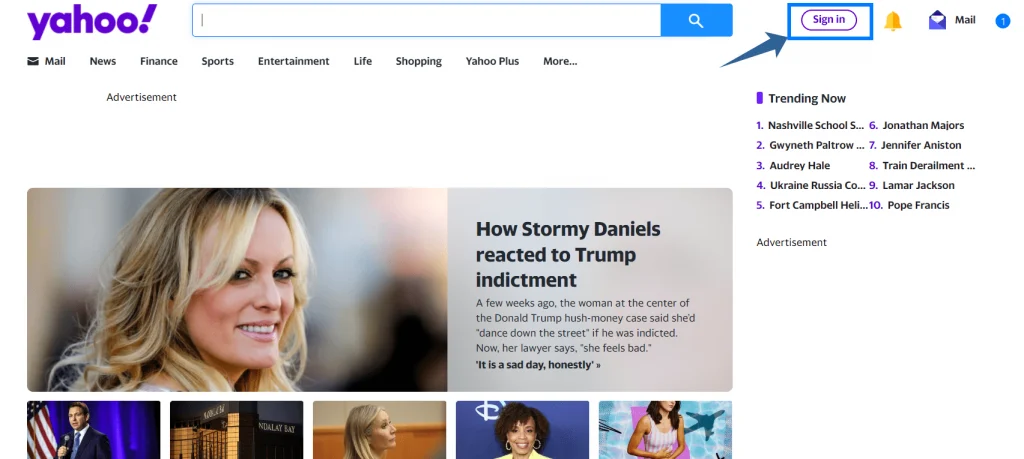
Une fois sur la page d'accueil de Yahoo, recherchez le bouton « Connexion » dans le coin supérieur droit de l'écran. Étant donné que vous n'avez pas encore d'adresse e-mail Yahoo fonctionnelle, vous devrez terminer le processus d'inscription sur yahoo.com.
Étape 2 : Créer un Compte
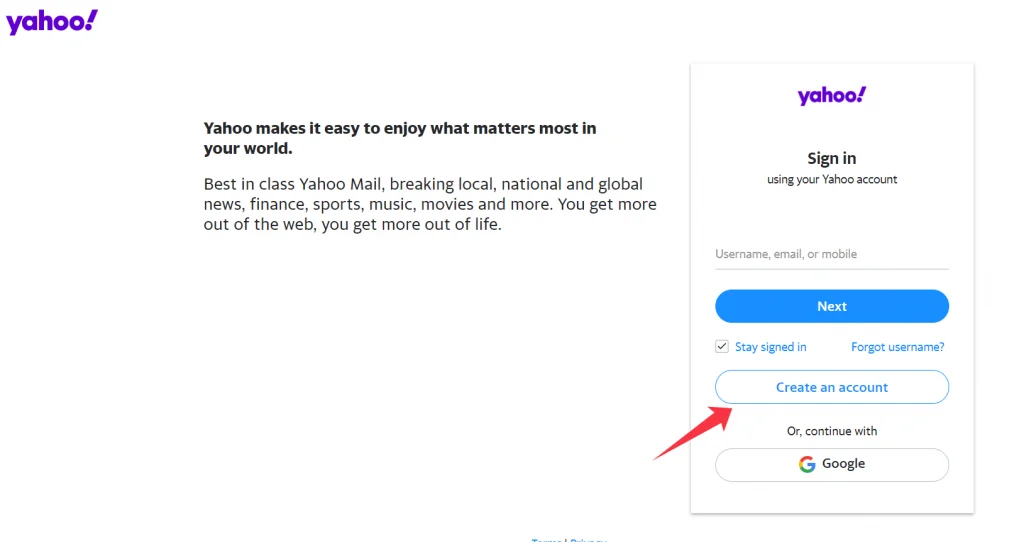
Après avoir cliqué sur le bouton « Se connecter », vous serez redirigé vers la page de connexion de Yahoo! Mail. C'est ici que vous pourrez créer votre compte Yahoo.Étant donné que vous n'avez pas encore enregistré d'adresse e-mail Yahoo, vous devrez cliquer sur l'option « Créer un compte » située sous le formulaire de connexion. Cela vous mènera à la page d'inscription de Yahoo, où vous devrez fournir quelques informations de base pour créer votre compte.Si vous ne souhaitez pas créer de compte de messagerie @yahoo.com mais que vous souhaitez utiliser Yahoo! Mail comme client de messagerie principal, vous pouvez également vous connecter avec votre compte Gmail.
Étape 3 : Fournir des Informations Personnelles et une Adresse Email
C'est ici que vous pourrez créer votre nouvelle adresse e-mail Yahoo. Si vous utilisez la version gratuite de Yahoo, votre adresse e-mail se terminera par @yahoo.com. Lorsque vous choisissez votre adresse, choisissez quelque chose d'intemporel et de professionnel, comme votre nom complet ou celui de votre entreprise.Même si vous prévoyez d'utiliser votre adresse e-mail Yahoo uniquement pour vos communications personnelles, une adresse e-mail claire et transparente peut vous aider à améliorer votre crédibilité et à vous rendre plus accessible dans divers contextes, tels que le réseautage, les candidatures à un emploi ou les collaborations.Mais nous nous éloignons du sujet ! Revenons aux instructions :Sur la page d'inscription à Yahoo! Mail, vous devrez fournir certaines informations personnelles, notamment votre nom, votre date de naissance et votre numéro de téléphone portable. Yahoo utilisera votre numéro de téléphone pour vérifier votre compte, alors assurez-vous de fournir un numéro valide. Vous pouvez également fournir une adresse e-mail alternative si vous en avez une.
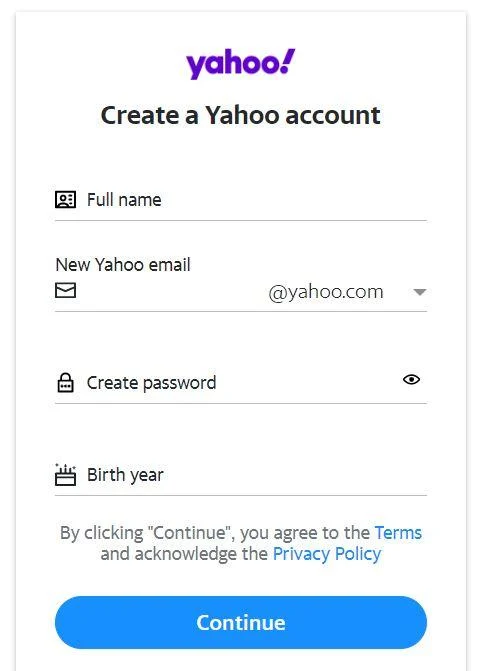
Après avoir fourni vos informations personnelles, vous devrez choisir votre identifiant Yahoo et votre mot de passe. Votre identifiant Yahoo sera le nom d'utilisateur que vous utiliserez pour vous connecter à votre compte, et votre mot de passe sera le code secret que vous utiliserez pour accéder à votre compte.Choisissez un mot de passe fort, difficile à deviner et comprenant un mélange de lettres majuscules et minuscules, de chiffres et de symboles. Au-delà d'un mot de passe fort, pensez à utiliser des services prenant en charge le cryptage PGP pour une sécurité accrue des e-mails.Si vous avez plusieurs comptes de messagerie et que vous recherchez la meilleure application pour les gérer, découvrez nos recommandations sur les meilleures applications de messagerie pour plusieurs comptes en 2024.
Étape 4 : Vérifiez Votre Adresse Email ou Votre Numéro de Contact
Après avoir enregistré votre compte, Yahoo peut vous demander de vérifier vos coordonnées à l'aide d'un mot de passe à usage unique ou d'un code de confirmation. Avant de poursuivre le processus d'inscription, vous devrez vérifier votre téléphone ou votre adresse e-mail alternative pour voir si le message de vérification de Yahoo s'affiche.Saisissez le mot de passe à usage unique ou le code de confirmation reçu dans le champ prévu à cet effet sur la page de vérification de Yahoo.Assurez-vous que le code est correctement saisi pour vérifier vos coordonnées avec succès. Une fois vérifié, cliquez sur le bouton « Vérifier » ou « Envoyer » pour passer à l'étape suivante de configuration de votre compte Yahoo.
Étape 5 : Acceptez les Conditions d'utilisation et la Politique de Confidentialité de Yahoo
Avant de créer votre compte, vous devez accepter les conditions d'utilisation et la politique de confidentialité de Yahoo. Il est essentiel de lire attentivement ces documents pour comprendre ce que vous acceptez. Si vous avez des questions ou des préoccupations, vous pouvez contacter l'équipe d'assistance clientèle de Yahoo pour obtenir de l'aide.Après avoir accepté les conditions générales, Yahoo! Mail vous invitera à ajouter une photo de profil et à personnaliser les paramètres de votre compte. Vous pouvez choisir de le faire maintenant ou d'ignorer cette étape et de la terminer plus tard.Une fois que vous avez effectué vos sélections, cliquez sur le bouton « Commençons » pour terminer le processus de configuration.
Félicitations !
Félicitations pour la configuration de votre compte Yahoo Mail ! Vous êtes maintenant prêt à vous plonger dans la variété de fonctionnalités que Yahoo Mail vous réserve. Commencez par envoyer et recevoir des e-mails, organiser vos contacts et explorer Yahoo! outils et fonctionnalités conçus pour améliorer votre expérience de messagerie électronique.Bienvenue à bord et profitez de votre nouveau parcours de messagerie électronique.
Étape bonus : Ajoutez Votre Signature électronique
Une fois que vous avez correctement configuré votre compte Yahoo Mail, le personnaliser avec une signature électronique peut être un excellent moyen d'ajouter une touche de professionnalisme ou une touche personnelle à vos e-mails.Une signature électronique comprend généralement votre nom, votre titre, votre entreprise, vos coordonnées et souvent un logo. Voici comment en ajouter une dans Yahoo! Mail.
- Étape 1 : Connectez-vous à votre nouveau compte Yahoo! Mail. Accédez à l'icône des paramètres dans le coin supérieur droit.
- Étape 2 : Accédez à « Autres paramètres ». Dans la barre latérale gauche, sélectionnez « Rédaction d'e-mails ».
- Étape 3 : Sous « Signature », basculez le commutateur pour l'activer. Ensuite, saisissez la signature souhaitée dans la zone de texte prévue à cet effet.
- Étape 4 : Personnalisez votre signature électronique. Ajoutez votre nom, votre titre, votre entreprise et vos coordonnées. Vous pouvez également formater le texte, ajouter des liens, insérer des images ou ajouter le logo de votre entreprise. N'ayez pas peur d'être créatif et de mettre en valeur votre personnalité !
- Étape 5 : Une fois que vous êtes satisfait de votre signature, assurez-vous de l'enregistrer. Désormais, chaque fois que vous rédigerez un nouvel e-mail ou que vous y répondrez, votre signature apparaîtra automatiquement au bas de votre message.
Une signature d'e-mail bien conçue peut vous aider à laisser une impression durable et à promouvoir votre marque personnelle ou professionnelle, alors prenez le temps de la créer. Elle doit inclure votre nom complet, votre poste, le nom de votre entreprise et vos coordonnées. Elle peut également comporter une photo professionnelle, des liens vers les réseaux sociaux ou un logo d'entreprise pour plus d'impact.
Envisagez Canary Mail - Une Option Payante Avec Plus de Fonctionnalités
Bien que l'utilisation d'un fournisseur de messagerie professionnel gratuit comme Yahoo! Mail puisse souvent suffire, votre entreprise peut avoir besoin d'un client de messagerie plus avancé pour gérer des volumes de courrier électronique plus importants, fournir des fonctionnalités de sécurité améliorées ou s'intégrer à d'autres outils professionnels.Si vous êtes prêt à investir dans un service de messagerie professionnel, pensez à Canary Mail.Canary Mail est le client de messagerie le plus avancé et le plus sécurisé du marché, qui se concentre sur la rationalisation du processus de gestion des e-mails avec des fonctionnalités modernes comme un rédacteur d'e-mails IA, des accusés de réception et une option de mise en veille des e-mails.En dehors de cela, Canary Mail est connu pour ses fonctionnalités de sécurité robustes, notamment le cryptage de bout en bout, qui garantit que vos e-mails restent privés et sécurisés. Dans l'ensemble, Canary Mail, en tant qu'application pour tous les comptes de messagerie, vous aide à rester organisé et productif tout en garantissant qu'aucune mise à jour critique ne passe inaperçue.
🛠️ Fonctionnalités de Canary Mail
- Fonctionnalités basées sur l'IA, notamment un rédacteur d'e-mails IA
- Désabonnements en un clic
- Notifications push pour les e-mails importants
- Option de mise en veille des e-mails
- Accusés de réception
- Compatible avec tous les principaux services de messagerie
- Détection d'usurpation d'identité
- Verrouillage biométrique des applications
👍🏻 Pros:
- Fonctionnalités basées sur l'IA pour la rédaction et la gestion des e-mails
- Fonctionnalités de sécurité robustes, telles que PGP et le chiffrement de bout en bout
- Interface moderne et intuitive
- Essai gratuit de 28 jours
👎🏻 Cons:
- Cela peut prendre du temps à apprendre
- Certains pourraient trouver les suggestions de l'IA trop intrusives ou inutiles
💰 Prix Canary Mail
Canary Mail propose un forfait gratuit à vie pour un usage personnel. Nos forfaits payants démarrent à 49 $ par an.
💬 Avis Canary Mail
Capterra Rating: 4.7/5
G2 Rating: 4.4/5
Enregistrer de Nouveaux Comptes Yahoo! Mail, le Résultat Final
Comme vous pouvez le constater, l'enregistrement d'un nouveau compte de messagerie Yahoo est assez simple et ne comporte que quelques étapes simples. Vous pouvez mettre en place votre nouvelle adresse e-mail en quelques minutes seulement, que vous créiez un compte Yahoo! Mail gratuit ou professionnel.Bien que Yahoo! Mail soit un excellent client de messagerie, vous constaterez peut-être qu'il ne suffit pas à couvrir vos besoins croissants en matière de messagerie électronique, en particulier si vous prévoyez de l'utiliser pour la communication professionnelle. C'est pourquoi il est toujours bon d'envisager d'autres alternatives, telles que Canary Mail.N'oubliez pas que le choix du bon client de messagerie peut faire une énorme différence dans la façon dont vous gérez votre boîte de réception et dans le temps que vous consacrez à la rédaction et à l'organisation des e-mails.
Inscription à Yahoo.com, la FAQ
❓Pourquoi devrais-je choisir Yahoo! Mail plutôt que les fournisseurs de messagerie ?
Yahoo! Mail offre une interface conviviale, des fonctionnalités de sécurité robustes et une intégration transparente avec d'autres services Yahoo. Sa réputation de longue date et ses améliorations continues en font un choix fiable pour beaucoup.
❓Est-ce que Yahoo Mail est gratuit ?
Oui, Yahoo Mail propose une version gratuite avec une limite de stockage généreuse. Cependant, il existe également une version premium appelée Yahoo Mail Pro, qui propose des fonctionnalités supplémentaires et une expérience sans publicité.
❓Quelle est la sécurité de Yahoo! Mail ?
Yahoo Mail a mis en place plusieurs mesures de sécurité, notamment la vérification en deux étapes et le cryptage SSL. Il propose également des filtres anti-spam et une analyse des logiciels malveillants pour protéger les utilisateurs contre les menaces potentielles.
❓Puis-je accéder à Yahoo! Mail sur des appareils mobiles ?
Absolument ! Yahoo Mail propose des applications dédiées pour les appareils Android et iOS. Vous pouvez les télécharger à partir des magasins d'applications respectifs et accéder à vos e-mails en déplacement.
❓J'ai oublié mon mot de passe Yahoo! Mail. Que dois-je faire ?
Si vous oubliez votre mot de passe, vous pouvez le réinitialiser en utilisant le lien « Mot de passe oublié ? » sur la page de connexion de Yahoo Mail. Vous serez guidé à travers une série d'étapes, qui peuvent inclure la vérification de votre identité via votre numéro de téléphone portable enregistré ou une autre adresse e-mail.
❓Comment configurer Yahoo! Vous souhaitez envoyer des e-mails sur des clients de messagerie tiers ?
Yahoo Mail prend en charge les protocoles IMAP et SMTP, ce qui vous permet de le configurer sur des clients de messagerie tiers comme Outlook, Thunderbird ou même Canary Mail. Vous devrez utiliser les paramètres de serveur entrant et sortant appropriés fournis par Yahoo.
❓Ya-t-il des limites de stockage sur Yahoo ?
La version gratuite de Yahoo Mail offre 1 To de stockage, ce qui est assez généreux. Si vous avez besoin de plus de stockage ou de fonctionnalités supplémentaires, vous pouvez envisager de passer à Yahoo Mail Pro.